win10修改系统版本的步骤 如何更改win10版本
时间:2021-07-21作者:huige
我们知道win10系统有很多种版本,而不同版本的功能是不一样的,有时候自己的系统版本比较低的话,很多人就想要更改一下更高级的版本,那么如何更改win10版本呢?最好的方法就是升级了,现在为大家说说win10修改系统版本的步骤。
具体步骤如下:
1、打开“WINDOWS设置”选择更新和安全。
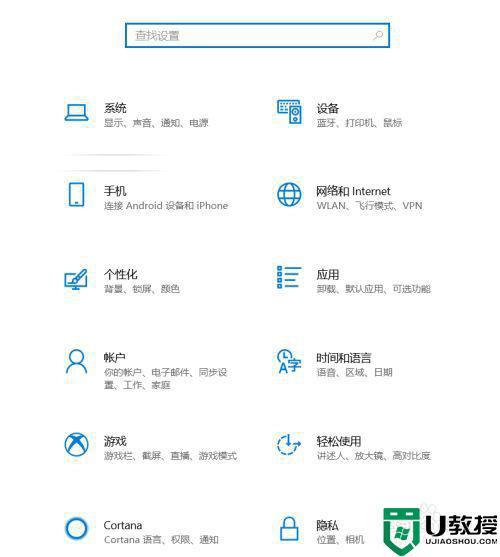
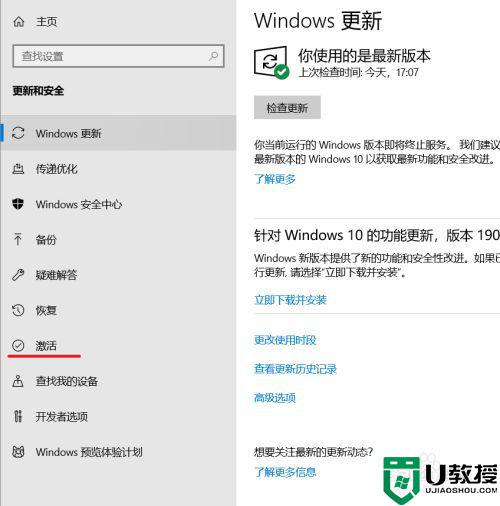
2、打开激活,选择更改产品密钥。
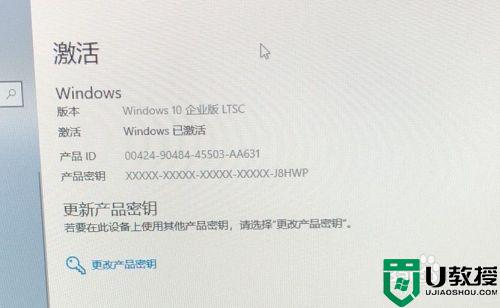
3、输入高级版本的密钥,点击下一步,认证好了。然后选择Windows更新,下载高级版本的更新,重新启动就好了。
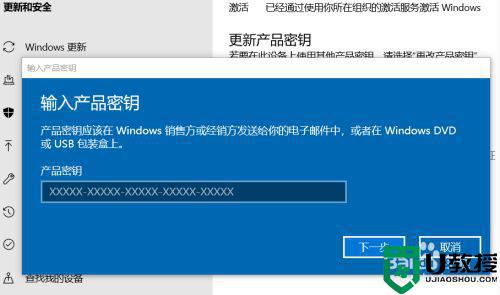
4、然后选择Windows更新,下载高级版本的更新,重新启动就好了。
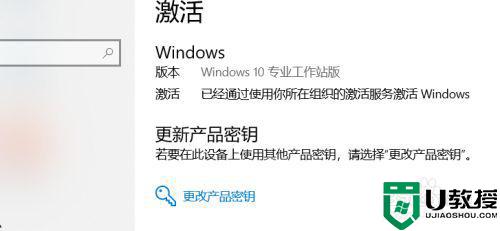
以上给大家讲解的就是win10修改系统版本的步骤,只需要按照上面的方法更新一下最新版本就可以了,大家不妨可以尝试一下吧。

